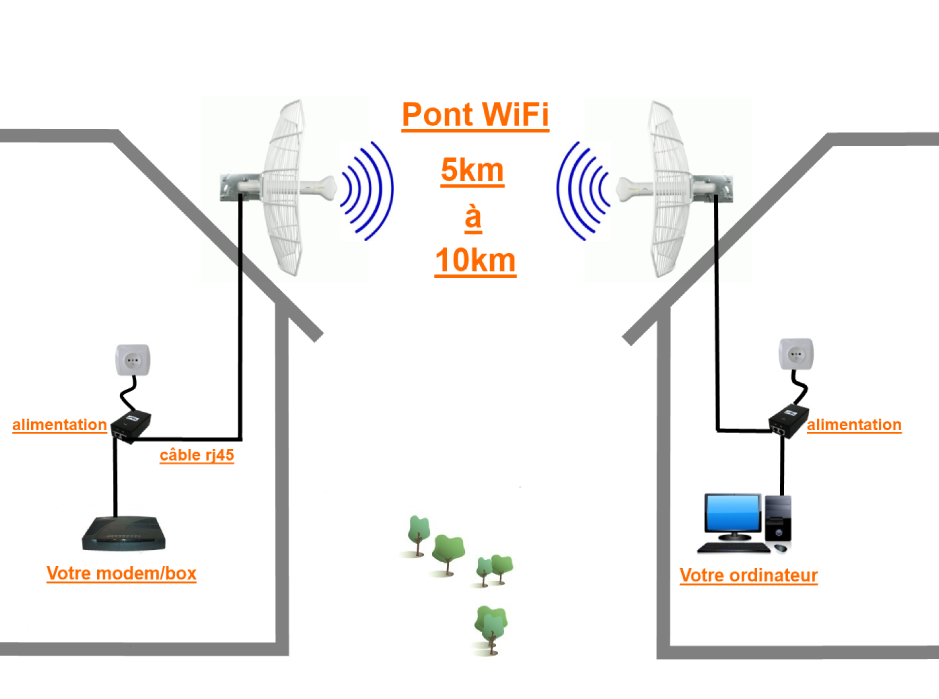Установка вай фай в доме: Как установить и подключить Wi-Fi роутер дома или в квартире — «Где лучше»
Помощь | Где установить роутер | Интернет провайдер Новая Линия
Частота 2,4 ГГц более загружена, она чаще используется для передачи данных по Wi-Fi, на ней же работают некоторые микроволновки и другая бытовая техника — поэтому скорость передачи на ней низкая. Частота 5 ГГц намного свободнее, поэтому она гарантирует большую скорость без помех и разрывов.
Оптимальным вариантом размещения роутера будет центральная комната. Рекомендуется разместить роутер на столе, тумбе, полке, невысоком шкафу или повесить на стену на высоте примерно от 1 до 2-х метров. Такое расположение оборудования позволит обеспечить наилучшее покрытие сигналом Wi-Fi.
Качество приема сигнала может значительно измениться, если вы немного переместите или развернете роутер. Даже небольшой поворот или сдвиг устройства может улучшить, либо снизить, качество сигнала.
Примечание: Нельзя определить какое-то шаблонное и оптимальное для всех помещений место размещения роутера в квартире.
Важно! Не рекомендуется размещать роутер Wi-Fi:
1. В нишах (углублениях) стены, за выступами или другими различными перекрытиями и препятствиями (например, за шкафом, за диваном, за большим аквариумом, на полке заполненного книжного шкафа), т.е. в местах с ограниченным пространством.
2. Высоко под самым потолком. В этом случае из-за сильного отражения сигнала от потолка может наблюдаться плохая работа беспроводной сети.
3. В низкой точке размещения (на полу, под столом). При таком размещении сигнал будет больше «заглушен» мебелью и другими препятствиями. В этом случае обеспечивается не самое лучше покрытие сигналом и может возникать сильное отражение сигнала от пола.
4. Рядом с электроприборами (холодильник, телевизор, системный блок компьютера) и другими источниками излучения радиоволн (микроволновка, радиотелефон).
5. Рядом с радиаторами отопления или в местах, где затруднена вентиляция устройства. В этом случае роутер может перегреваться и нестабильно работать.
— не устанавливайте его в местах с температурой воздуха, превышающей 40 °С, в закрытых шкафах и полостях, а также на другие изделия или предметы, которые могут нагреваться;
— не накрывайте интернет-центр и не ставьте на него никаких предметов;
— следите за тем, чтобы ничто не загораживало вентиляционные отверстия в корпусе (при необходимости своевременно очищайте их от пыли).

Заявка на подключение дополнительной услуги Для подтверждения заявки, просьба проверить корректность Ваших контактных данных
Выбор населенного пунктаЗвенигородГолицыноКубинкаКубинка 10 Стройка Акуловоп. санатория им. Герцена Герцено ПодсобкаГарь-ПокровскоеНовый городокЧасцы 1ЧасцыСтарый городокАкадемияКубинка 1 ПолигонКубинка 2 ПрожекторнаяКубинка 8п. пансионата ПолушкиноПетелино ПМС-4Сосновка 59кмЧапаевские складыЧупряковоШарапово Отправляя заявку на подключение доп. услуг, я соглашаюсь на обработку своих данных, указанных в заявке с целью информирования по услугам и заключения договора.Как самому подключить и настроить Wi-Fi роутер: алгоритм подключения к интернету и настройки любого WiFi маршрутизатора
Пользоваться роутерами умеют практически все, а вот настроить их способен далеко не каждый. Расскажем, как без лишних хлопот и помощи специалиста установить роутер дома или на работе. А также поэтапно разберем, как быстро настроить сеть Wi-Fi и задать все необходимые параметры безопасности. Настраиваемся на нужную частоту — и поехали!
А также поэтапно разберем, как быстро настроить сеть Wi-Fi и задать все необходимые параметры безопасности. Настраиваемся на нужную частоту — и поехали!
Содержание
Как установить роутер и подключиться к интернету
Как сбросить роутер до заводских настроек?
Дополнительные настройки и возможности
Установка роутера и подключение необходимых кабелей
Начнем с самой базовой задачи — установки и подключения самого роутера. Процесс будет одинаковым как для только что купленного прибора, так и для бывшего в употреблении.
Первым делом выбираем место для установки маршрутизатора. Не забывайте, что роутеры имеют ограниченный радиус действия: у большинства современных роутеров, предназначенных для домашнего использования, он составляет 50 метров. Кажется, этого должно хватить даже для многокомнатной квартиры, но важно понимать, что радиус действия снижается, когда на пути сигнала возникают физические преграды: мебель, другая техника и стены. Поэтому, чтобы гарантировать, что все ваши гаджеты окажутся в зоне покрытия, стоит соблюдать два правила. Во-первых, устанавливать роутер как можно ближе к центру квартиры на равном расстоянии от ее границ. Во-вторых, сам роутер лучше всего поставить как можно выше, чтобы сигнал проходил выше прочих препятствий. Хорошим местом для устройства станет верхушка шкафа, навесная полка или даже холодильник. А особо рьяные адепты бесперебойного сигнала и вовсе устанавливают роутер в навесном положении прямо на стене. Только не забывайте, что к прибору еще потребуется дотянуть провода. К слову, о них.
Поэтому, чтобы гарантировать, что все ваши гаджеты окажутся в зоне покрытия, стоит соблюдать два правила. Во-первых, устанавливать роутер как можно ближе к центру квартиры на равном расстоянии от ее границ. Во-вторых, сам роутер лучше всего поставить как можно выше, чтобы сигнал проходил выше прочих препятствий. Хорошим местом для устройства станет верхушка шкафа, навесная полка или даже холодильник. А особо рьяные адепты бесперебойного сигнала и вовсе устанавливают роутер в навесном положении прямо на стене. Только не забывайте, что к прибору еще потребуется дотянуть провода. К слову, о них.
Для подключения роутера к сети Wi-Fi вам понадобятся всего два кабеля. Первый — кабель питания для подсоединения к обычной розетке на 220 В. Блок питания обязательно идет в комплекте с новыми роутерами. Но если вам досталось бывшее в употреблении устройство, подобрать подходящий блок питания будет несложно по размеру порта и маркировке на корпусе. Чаще всего для роутеров используются блоки питания мощностью 12 В, реже — 9 или 5 В.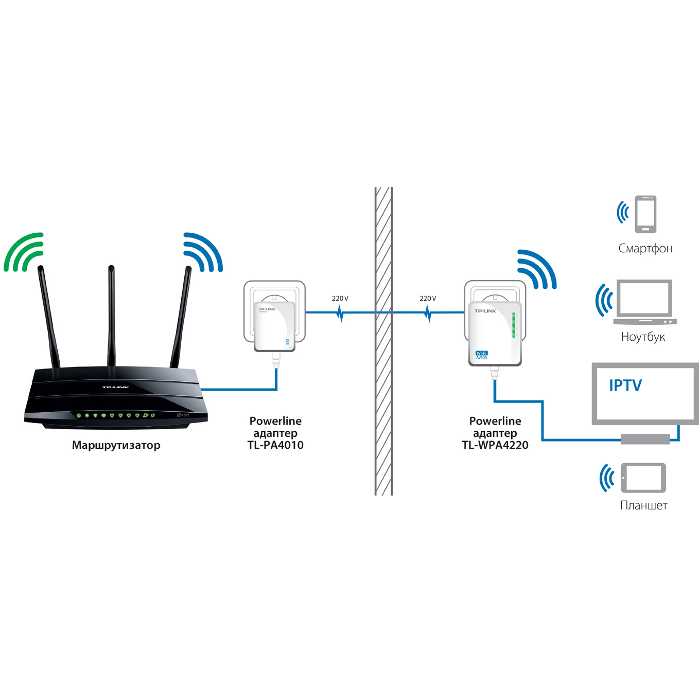
Второй важнейший кабель — Ethernet. Тот самый, что проводил к вам в квартиру интернет-провайдер и по которому ваш дом будет подсоединен к глобальной сети. И здесь у неподготовленных пользователей могут возникнуть первые трудности, ведь на роутере почти всегда будет расположено сразу несколько портов, подходящих для штекера кабеля провайдера. Нужный вам порт, как правило, будет отличаться от других цветом и отмечаться надписью WAN (Wide Area Network) или «Интернет» в случае роутеров с русскоязычными маркировками. Остальные порты данной формы предназначены для проводного подключения устройств к сети с помощью кабеля LAN (Local Area Network).
У проводного подключения, к слову, есть свои преимущества: оно сократит задержку сигнала и обеспечит большую стабильность. Но порты LAN можно найти далеко не на каждом гаджете, особенно если речь идет о мобильных устройствах — их подключить кабелями к сети чаще всего не удастся. Да и путаться в лишних проводах никто не любит. Поэтому в этом материале мы поговорим в первую очередь о настройке беспроводной сети Wi-Fi.
Наконец, остается только привести антенну роутера (или антенны, если вам повезло обзавестись более продвинутым девайсом) в вертикальное положение. К слову, на радиус охвата роутера антенны, вопреки популярному заблуждению, не влияют. А вот на скорость передачи данных и стабильность соединения — еще как. Так что, если вы планируете подключать к сети Wi-Fi много устройств одновременно или активно пользоваться сетевым хранилищем, рекомендуем присмотреть роутер с несколькими антеннами.
Подключение к сети Wi-Fi
Итак, наш роутер уже работает, приветственно светится разными лампочками и даже раздает Wi-Fi. Но что делать дальше? Настроить роутер сам по себе не выйдет: потребуется стороннее устройство. Предпочтительнее всего домашний компьютер или ноутбук, поскольку на них управляться с веб-интерфейсом маршрутизатора будет проще. Но на худой конец сгодятся и планшет или смартфон.
Для начала нужно подключить выбранное устройство к Wi-Fi-сети. Вся необходимая для этого информация должна быть расположена на наклейке, прикрепленной к корпусу роутера.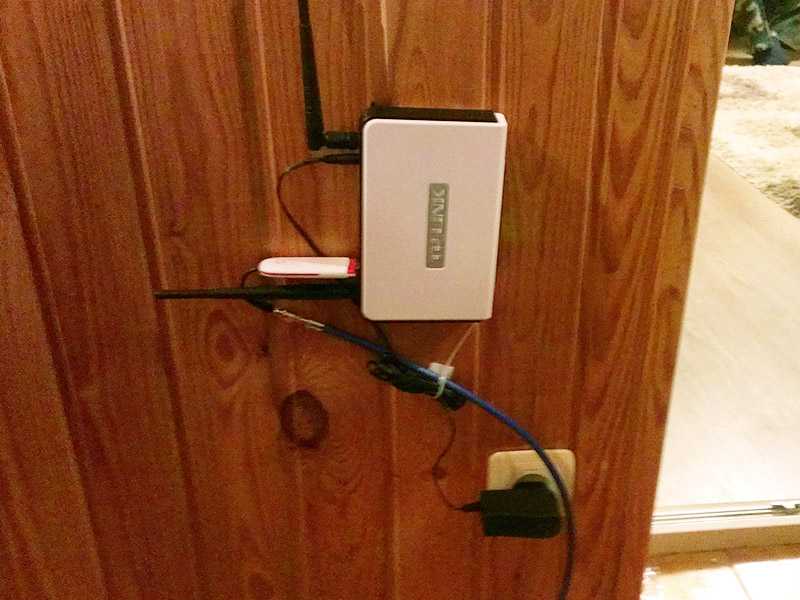 Там будет куча всяких полезных сведений (чтобы не вертеть роутер в руках, проще всего сфотографировать наклейку), но на данном этапе нас интересуют лишь два пункта. Во-первых, строчка с аббревиатурой SSID (Service Set Identifier) или «Идентификатор беспроводной сети» — это название сети Wi-Fi, которое будет высвечиваться при попытке найти беспроводные подключения. Запомните его, найдите в списке доступных сетей на компьютере и выберите. Далее потребуется пароль. Его также ищите на наклейке, он обычно обозначен словом Key или «Ключ беспроводной сети».
Там будет куча всяких полезных сведений (чтобы не вертеть роутер в руках, проще всего сфотографировать наклейку), но на данном этапе нас интересуют лишь два пункта. Во-первых, строчка с аббревиатурой SSID (Service Set Identifier) или «Идентификатор беспроводной сети» — это название сети Wi-Fi, которое будет высвечиваться при попытке найти беспроводные подключения. Запомните его, найдите в списке доступных сетей на компьютере и выберите. Далее потребуется пароль. Его также ищите на наклейке, он обычно обозначен словом Key или «Ключ беспроводной сети».
Если компьютер не предлагает опции ввести пароль, то, возможно, вы уже подключались к этой сети Wi-Fi. В таком случае кликаем на названии сети правой кнопкой мыши и в выпадающем подменю выбираем пункт «Забыть сеть», а затем подключаемся к ней снова.
Наконец, если указанные на наклейке название сети и ключ не подходят, роутер можно сбросить до заводских настроек (об этом расскажем в соответствующем разделе).
Быстрая настройка роутера и получение доступа к сети
Итак, вам удалось подключить компьютер к роутеру — можно сказать, полдела сделано.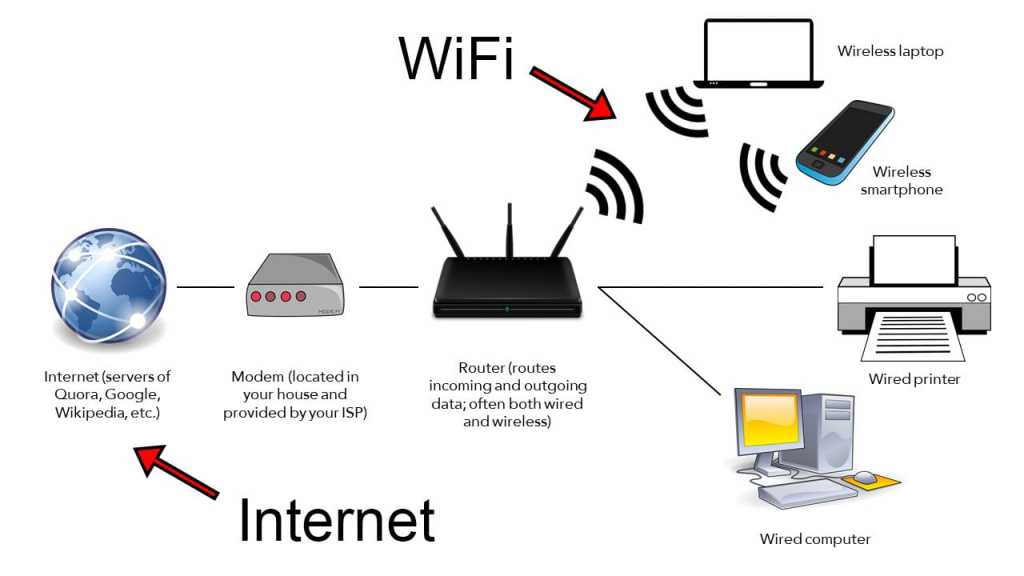 Но доступа в интернет у вас по-прежнему нет: чтобы его получить, роутер еще необходимо настроить через веб-интерфейс маршрутизатора. Открываем любой веб-браузер, например Microsoft Edge, Google Chrome или Mozilla Firefox. Кликаем мышкой по адресной строке (той, где обычно набираем адрес нужного сайта). Теперь потребуется ввести IP-адрес для открытия интерфейса роутера. Он чаще всего бывает указан на той же самой наклейке с корпуса устройства. Чаще всего подходят варианты 192.168.0.1 или 192.168.1.1. Перед вами появится форма для входа в настройки, требующая пару из логина и пароля. Их тоже ищем на наклейке рядом с надписями Login и Password соответственно. По умолчанию часто используется пара admin/ admin.
Но доступа в интернет у вас по-прежнему нет: чтобы его получить, роутер еще необходимо настроить через веб-интерфейс маршрутизатора. Открываем любой веб-браузер, например Microsoft Edge, Google Chrome или Mozilla Firefox. Кликаем мышкой по адресной строке (той, где обычно набираем адрес нужного сайта). Теперь потребуется ввести IP-адрес для открытия интерфейса роутера. Он чаще всего бывает указан на той же самой наклейке с корпуса устройства. Чаще всего подходят варианты 192.168.0.1 или 192.168.1.1. Перед вами появится форма для входа в настройки, требующая пару из логина и пароля. Их тоже ищем на наклейке рядом с надписями Login и Password соответственно. По умолчанию часто используется пара admin/ admin.
Опять же, если данные с наклейки почему-то не подошли, имеет смысл сбросить роутер до заводских настроек (об этом ниже).
После введения правильных логина и пароля попадаем в меню настройки маршрутизатора. С этого момента отличаются тонкости и нюансы. Дело в том, что каждая серия роутеров имеет свой, отличный от других, интерфейс — пункты меню там будут называться и располагаться по-своему. Поэтому дать на 100% универсальные советы по навигации в этом меню попросту невозможно. Общий порядок действий так или иначе будет схожим, но будьте готовы столкнуться с некоторыми расхождениями (как правило, интуитивно разрешаемыми). Если вы, читая этот текст, только собираетесь покупать роутер, то можем порекомендовать устройства от компаний TP-Link, Asus, и ZyXel — они имеют интуитивно понятный интерфейс настроек, и вы без труда сможете настроить их.
Поэтому дать на 100% универсальные советы по навигации в этом меню попросту невозможно. Общий порядок действий так или иначе будет схожим, но будьте готовы столкнуться с некоторыми расхождениями (как правило, интуитивно разрешаемыми). Если вы, читая этот текст, только собираетесь покупать роутер, то можем порекомендовать устройства от компаний TP-Link, Asus, и ZyXel — они имеют интуитивно понятный интерфейс настроек, и вы без труда сможете настроить их.
Wi-Fi роутер TP-Link Archer AX55 AX3000
Смотреть товар
Wi-Fi роутер ASUS RT-AC1200L
Смотреть товар
Wi-Fi роутер Zyxel Keenetic Start II
Смотреть товар
Для конфигурации сети Wi-Fi и получения доступа в интернет проще всего воспользоваться так называемой «Быстрой настройкой» (Quick Setup или Smart Setup). Если не видите такого пункта в меню, то попробуйте поискать его в разделе WAN (Wide Area Network).
источник: support.unet.by
После этого вам нужно будет заполнить серию форм, выбирая нужные варианты и вводя показатели. Порядок действий может отличаться в зависимости от модели роутера, но мы перечислим самые важные моменты.
Во-первых, вас точно спросят о вашем типе подключения к интернету: будет выбор из нескольких пунктов, среди которых — динамический IP, статический IP, PPPoE и другие. Тут все зависит от вашего провайдера и тарифа: нужный тип подключения и прочие данные для этого этапа (например, IP-адрес и шлюзы) должны быть указаны в договоре об оказании услуг. Если договора нет под рукой, данные можно уточнить, позвонив в справочную службу компании, которая проводила вам интернет. Во-вторых, с большой долей вероятности вам предложат клонировать MAC-адрес. Делать это почти никогда не нужно. Исключение составляют тарифные планы, ограничивающие подключение нескольких устройств к сети одновременно (в наши дни такое почти не встречается). В-третьих, вас попросят задать новое имя и ключ сети — выбирайте на свой вкус.
После того как завершите быструю настройку, дайте роутеру пару минут на то, чтобы обновить конфигурацию, а затем снова подключитесь к Wi-Fi с компьютера или мобильного устройства. Не забудьте ввести новый ключ сети, который указывали по ходу настроек. Если все сделано правильно (и на счету достаточно средств), то у вас наконец-то должен появиться доступ в интернет. Готово, вы восхитительны!
Необходимость сбросить роутер до заводских настроек (иными словами, вернуть все параметры устройства к состоянию на момент покупки) может возникнуть в нескольких случаях. Например, при желании настроить с нуля уже бывшее в употреблении устройство. Или если вы забыли пароль от сети или входа в настройки роутера, а данные на стикере не подходят. Откатить устройство до заводских параметров можно двумя способами.
Первый способ подойдет в случае, если у вас есть доступ к веб-интерфейсу маршрутизатора. В таком случае просто найдите в меню пункт «Заводские настройки / Сбросить настройки» или Factory Defaults / Reset Configuration. Зачастую он расположен во вкладке «Системные инструменты» (System Tools).
В таком случае просто найдите в меню пункт «Заводские настройки / Сбросить настройки» или Factory Defaults / Reset Configuration. Зачастую он расположен во вкладке «Системные инструменты» (System Tools).
источник: inrouters.ru
После подтверждения отката подождите пару минут, пока роутер обновит конфигурацию, и попробуйте подключиться к Wi-Fi заново с ключом сети по умолчанию. Если вы уже вводили пароль к сети с таким названием ранее, то сперва кликните по ее названию в списке доступных подключений и выберите опцию «Забыть сеть».
Второй вариант сработает даже в случае, если вам не удается зайти в интерфейс роутера. Здесь придется взяться за сам маршрутизатор: где-то на его корпусе должна быть специальная кнопка для экстренного отката до заводских настроек. Обычно она маркирована кричащей надписью RESET («СБРОС»). Зажмите и удерживайте кнопку RESET как минимум в течение десяти секунд. Остается подождать, пока роутер обновит конфигурацию, и можно пользоваться им с нуля, будто вы только что достали его из коробки!
Безопасность: смена ключа, названия сети и данных для входа в веб-интерфейс
Порой может возникнуть необходимость поменять пароль для подключения к Wi-Fi или название сети: например, если эти данные были скомпрометированы. Более того: эксперты по сетевой безопасности советуют в любом случае менять пароли как минимум раз в три месяца или хотя бы полгода, так что пренебрегать этой возможностью не стоит. Для этой операции нам снова потребуется войти в интерфейс маршрутизатора. Далее ищем пункты SSID (Service Set Identifier) и WPA Key. Они могут находиться во вкладке WPA, Wi-Fi или Security. Вводим новые данные, сохраняем изменения, даем роутеру время обновить конфигурацию и переподключаемся к сети Wi-Fi с новым названием и/или ключом.
Более того: эксперты по сетевой безопасности советуют в любом случае менять пароли как минимум раз в три месяца или хотя бы полгода, так что пренебрегать этой возможностью не стоит. Для этой операции нам снова потребуется войти в интерфейс маршрутизатора. Далее ищем пункты SSID (Service Set Identifier) и WPA Key. Они могут находиться во вкладке WPA, Wi-Fi или Security. Вводим новые данные, сохраняем изменения, даем роутеру время обновить конфигурацию и переподключаемся к сети Wi-Fi с новым названием и/или ключом.
Не забудьте также сменить данные для доступа в сам веб-интерфейс маршрутизатора, чтобы туда не могли попасть чужие люди. Стандартным паролем и логином лучше долго не пользоваться. Пару admin/admin подберут даже начинающие хакеры из средней школы, которые вводят пароль наобум. Нужные нам поля в настройках безопасности обычно называются просто Login и Password. После ввода новых данных не забываем сохранить изменения и дать время на перезагрузку маршрутизатора.
Обновление прошивки
Производители роутеров нередко выпускают обновления программной части устройств для исправления ошибок и оптимизации работы маршрутизатора. Установка подобных апдейтов точно не будет лишней и способна избавить вас от части возможных проблем. Чтобы найти актуальную версию софта, надо зайти на сайт производителя роутера, найти раздел с программным обеспечением, отыскать там свою модель (обязательно сверяйте название полностью до последнего символа) и скачать прошивку. Перед установкой не помешает на всякий случай сделать резервную копию текущей версии прошивки, чтобы вы могли восстановить ее, если что-то пойдет не так. Сделать это можно с помощью пункта Backup and Recovery («Резервная копия и восстановление»). Он часто расположен во вкладке «Расширенные настройки» или «Системные инструменты».
Установка подобных апдейтов точно не будет лишней и способна избавить вас от части возможных проблем. Чтобы найти актуальную версию софта, надо зайти на сайт производителя роутера, найти раздел с программным обеспечением, отыскать там свою модель (обязательно сверяйте название полностью до последнего символа) и скачать прошивку. Перед установкой не помешает на всякий случай сделать резервную копию текущей версии прошивки, чтобы вы могли восстановить ее, если что-то пойдет не так. Сделать это можно с помощью пункта Backup and Recovery («Резервная копия и восстановление»). Он часто расположен во вкладке «Расширенные настройки» или «Системные инструменты».
источник: naseti.com
А для установки обновления находим там же пункт Software Update («Обновление программного обеспечения»). В редких случаях роутер попросит загрузить файл обновления на USB-накопитель и подключить его к устройству. Но чаще всего достаточно будет указать путь к нему в проводнике компьютера. Придется подождать несколько минут, пока установятся все необходимые файлы.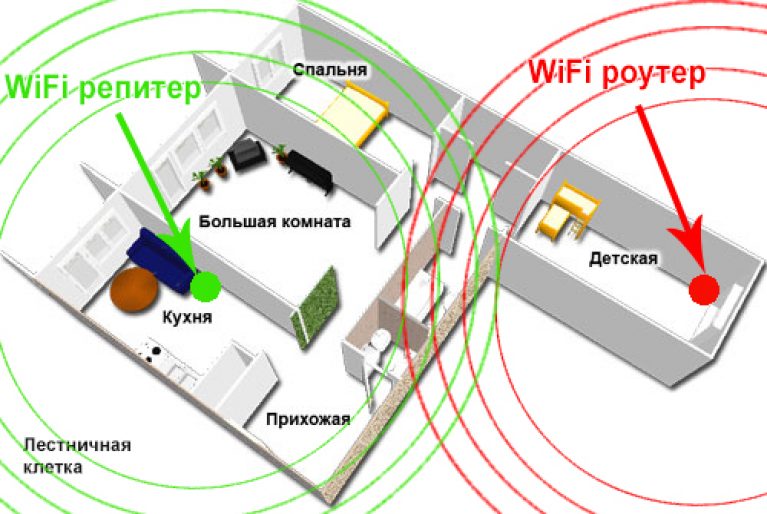 После перезагрузки роутера можно вновь им пользоваться.
После перезагрузки роутера можно вновь им пользоваться.
Родительский контроль
Данная функция особенно порадует родителей, которые не хотят, чтобы их чадо проводило в сети слишком много времени или, скажем, сидело в интернете по ночам. Она доступна не на всех роутерах (наличие или отсутствие можно уточнить перед покупкой домашнего маршрутизатора). Но, например, ею часто обладают устройства от компании TP-Link.
Wi-Fi роутер TP-Link Archer A8 AC1900
Смотреть товар
Функция родительского контроля позволяет ограничить доступ в интернет с определенного устройства (например, смартфона или компьютера ребенка) лишь несколькими часами в день, причем в строго отведенное время. Сам пункт «Родительский контроль» может располагаться как в основном меню, так и во вкладке Wi-Fi или «Безопасность». После того как отыщете его, нужно будет лишь выбрать гаджет вашего ребенка в выпадающем списке подключенных к роутеру устройств и прописать желаемое время доступа в интернет.
источник: expertnov.ru
Посмотреть все роутеры и выбрать свой
Выбрать
Хотите стать автором «Эльдоблога»? Тогда присылайте нам свои обзоры и видео техники и получайте до 1000 бонусов на новые покупки!
Подключитесь при настройке ПК с Windows 11
Windows 11 Больше…Меньше
Подключение к Интернету при настройке ПК с Windows 11 гарантирует получение последних обновлений безопасности. Вам потребуется подключение к Интернету, чтобы завершить настройку устройства под управлением Windows 11 Home.
Если у вас возникли проблемы с подключением к Интернету во время установки, у нас есть несколько вещей, которые вы можете попробовать, чтобы помочь вам подключиться. Мы разделили эти советы на несколько разных частей — шаги, которые можно попробовать на домашнем маршрутизаторе Wi-Fi, на ПК, который вы настраиваете, или на другом устройстве. Иногда вам может понадобиться попробовать комбинацию вещей, чтобы подключиться.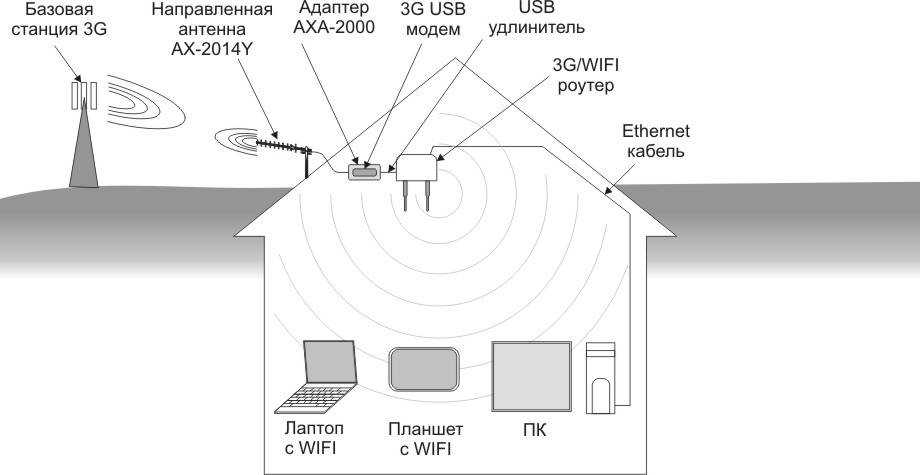
На домашнем Wi-Fi роутере
Перезагрузите модем и маршрутизатор Wi-Fi дома . Это поможет создать новое подключение к вашему интернет-провайдеру (ISP). Когда вы это сделаете, все, кто подключен к вашей сети Wi-Fi, будут временно отключены. Шаги, которые вы предпринимаете для перезагрузки модема и маршрутизатора, могут различаться, но вот общие шаги. ( Примечание: Если у вас есть комбинированное устройство с кабельным модемом и маршрутизатором Wi-Fi, вам нужно выполнить шаги только для одного устройства.)
Отсоедините кабель питания маршрутизатора Wi-Fi от сетевой розетки.
- org/ListItem»>
Отсоедините кабель питания модема от сетевой розетки.
Некоторые модемы имеют резервную батарею. Если вы отключили модем от сети, а индикаторы продолжают гореть, извлеките аккумулятор из модема.
Подождите не менее 10 секунд или около того.
Если вам пришлось вынуть аккумулятор из модема, вставьте его обратно.
Снова подключите модем к розетке. Индикаторы на модеме будут мигать. Подождите, пока они перестанут мигать.
Снова подключите маршрутизатор к розетке.
Подождите несколько минут, пока модем и маршрутизатор полностью включатся.
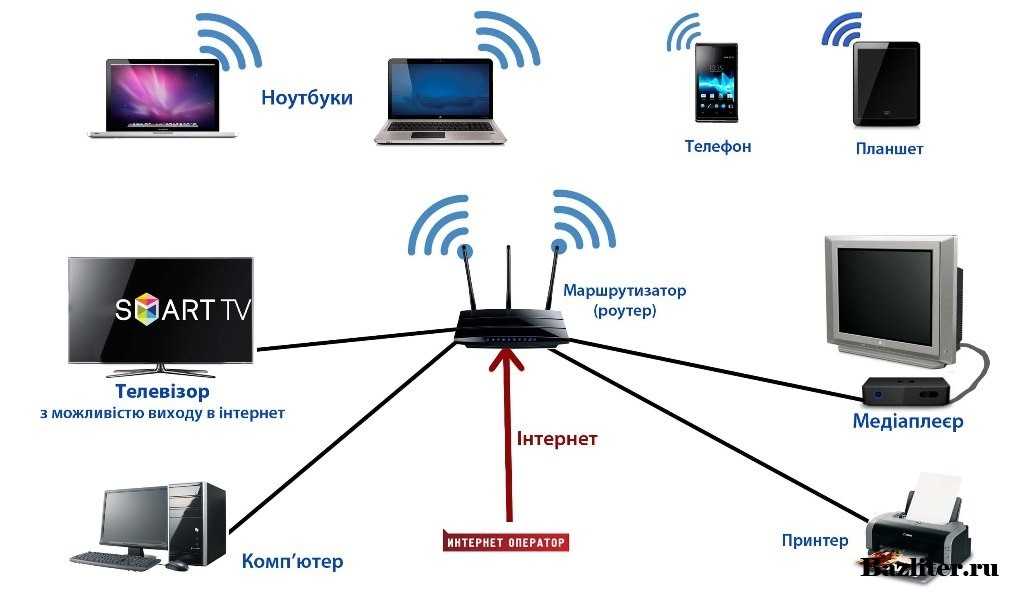 Обычно вы можете сказать, когда они будут готовы, по индикаторам состояния на двух устройствах.
Обычно вы можете сказать, когда они будут готовы, по индикаторам состояния на двух устройствах.Повторите попытку подключения на компьютере.
На вашем ПК
Убедитесь, что физический переключатель Wi‑Fi на ноутбуке включен. . Индикатор обычно показывает, когда он включен. Не все устройства имеют физический переключатель Wi-Fi.
Подойдите ближе к маршрутизатору Wi-Fi или точке доступа . Это помогает убедиться, что вы находитесь в зоне действия вашей сети дома или на работе, и может помочь улучшить мощность сигнала.
 Пять полных сигнальных полос указывают на самую сильную связь.
Пять полных сигнальных полос указывают на самую сильную связь.Убедитесь, что у вас правильный пароль сети Wi-Fi . Дважды проверьте пароль своей сети Wi-Fi и убедитесь, что вы подключаетесь к правильной сети.
Попробуйте подключиться к сети с другим частотным диапазоном . Многие маршрутизаторы Wi-Fi вещают в двух разных частотных диапазонах: 2,4 ГГц и 5 ГГц. Они могут отображаться как отдельные сети в списке доступных сетей Wi-Fi на вашем ПК. Если в списке доступных сетей Wi-Fi есть как сеть 2,4 ГГц, так и сеть 5 ГГц, попробуйте подключиться к другой сети.
Подключиться к другой сети Wi-Fi .
 Если есть другая сеть Wi-Fi, которой вы доверяете, попробуйте подключиться к ней.
Если есть другая сеть Wi-Fi, которой вы доверяете, попробуйте подключиться к ней.Используйте проводное соединение Ethernet . Если на вашем ПК есть порт Ethernet, подключите кабель Ethernet, а затем подключите другой конец к порту Ethernet на маршрутизаторе. Если на вашем ПК нет порта Ethernet, но вы хотите попробовать этот вариант, вы можете подумать о приобретении адаптера USB-Ethernet.
Подключиться к сотовой сети вместо . Если на вашем ПК есть слот для SIM-карты или встроенная карта eSIM, попробуйте подключиться к сотовой сети на своем ПК и посмотреть, сможете ли вы таким образом подключиться к Интернету. Дополнительные сведения см. в разделе Параметры сотовой связи в Windows.

Проверьте и переустановите драйверы сетевого адаптера Wi-Fi (для опытных пользователей) . Если вы не видите ни одной сети Wi-Fi в списке при настройке компьютера и видите сообщение об ошибке, вам может потребоваться переустановить драйверы сетевого адаптера Wi-Fi. Вот как:
На другом компьютере загрузите необходимые драйверы сетевого адаптера Wi-Fi с веб-сайта производителя.
Разархивируйте и скопируйте драйверы на флешку. Файл .inf должен находиться в корне флешки, а не в каких-либо подпапках.
Примечание.
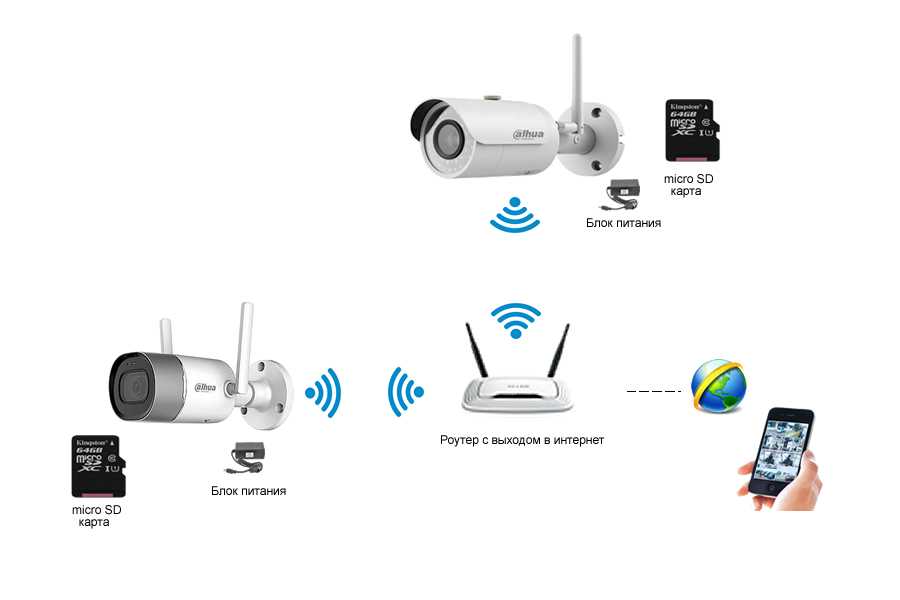 Предполагается, что ваши драйверы поставляются в виде сжатой (заархивированной) папки или файла .ZIP . Если ваши драйверы представлены в виде исполняемого файла (или .EXE ) (или если это все, что вы видите после открытия ZIP-файла), вам может потребоваться открыть этот файл, чтобы установить драйверы. Свяжитесь с производителем оборудования, если у вас есть дополнительные вопросы.
Предполагается, что ваши драйверы поставляются в виде сжатой (заархивированной) папки или файла .ZIP . Если ваши драйверы представлены в виде исполняемого файла (или .EXE ) (или если это все, что вы видите после открытия ZIP-файла), вам может потребоваться открыть этот файл, чтобы установить драйверы. Свяжитесь с производителем оборудования, если у вас есть дополнительные вопросы.На ПК, который вы настраиваете, подключите флэш-накопитель USB к порту USB вашего ПК.
Нажмите Shift + F10 , чтобы открыть окно командной строки из программы установки.
Введите diskpart и нажмите Введите .
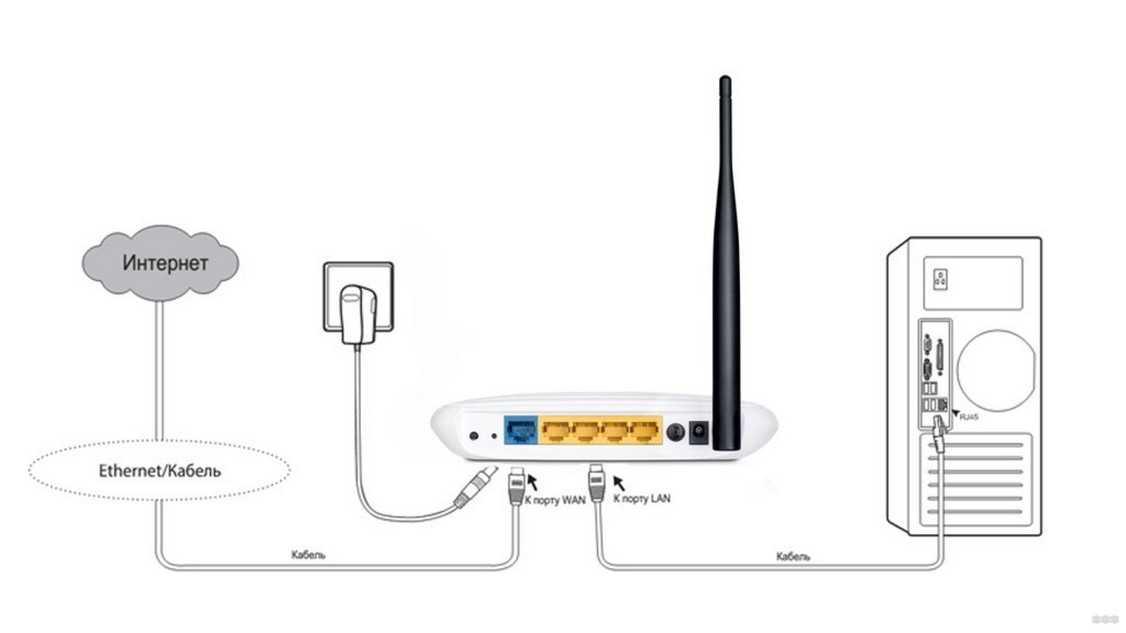 При появлении запроса выберите Да , чтобы разрешить это.
При появлении запроса выберите Да , чтобы разрешить это.В новом окне DiskPart введите list volume и нажмите Введите .
Обратите внимание на букву USB-накопителя, которая будет указана в столбце Ltr .
Нажмите Shift + F10 , чтобы открыть окно командной строки из программы установки.
В командной строке введите pnputil /add-driver
Замените
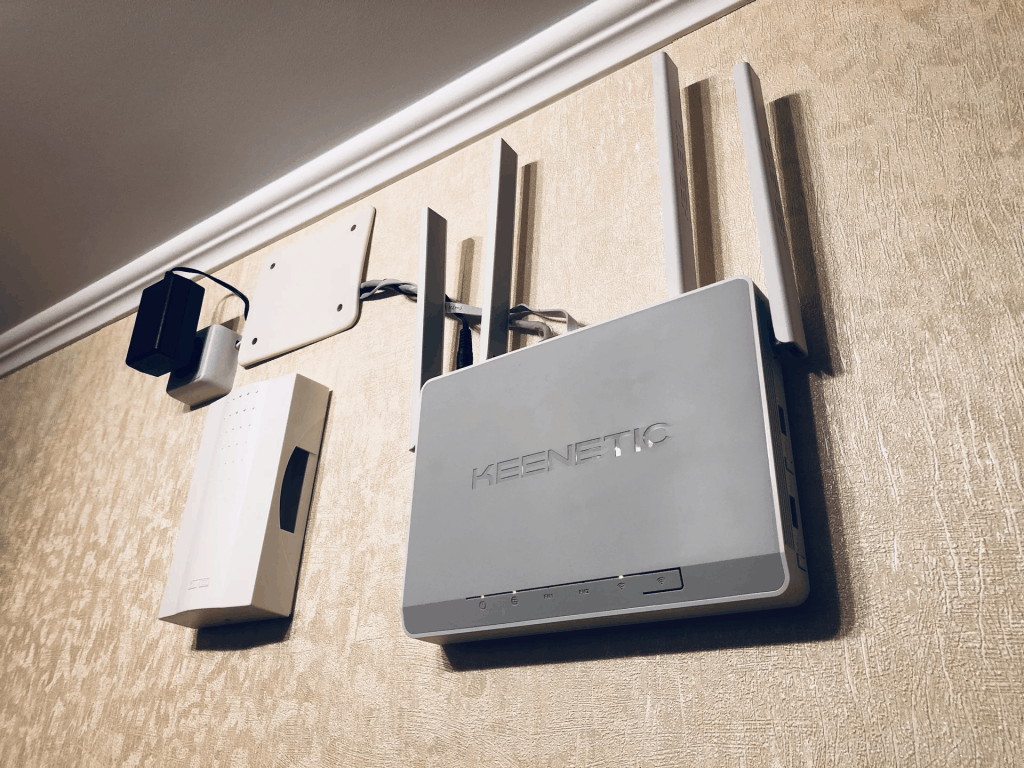
После этого может потребоваться сканирование устройств. Для этого в командной строке введите pnputil /scan-devices и нажмите Enter .
На другом устройстве
Попробуйте подключиться к той же сети Wi-Fi на другом устройстве . Если вы можете подключиться, источник проблемы, вероятно, связан с вашим устройством. Если вы не можете подключиться к сети на любом устройстве, это может быть проблема с вашим маршрутизатором Wi-Fi или интернет-провайдером.
Включите мобильную точку доступа на своем телефоне .
 Если у вас есть мобильная точка доступа на мобильном телефоне в рамках тарифного плана, вы можете использовать ее для подключения устройства Windows к Интернету. На телефоне включите точку доступа, после чего вы должны увидеть точку доступа в списке доступных сетей Wi-Fi на вашем ПК. Подключитесь к нему и введите пароль, если необходимо. После подключения вы можете перейти к свойствам сети и настроить сеть как лимитную, чтобы сократить использование данных при настройке ПК.
Если у вас есть мобильная точка доступа на мобильном телефоне в рамках тарифного плана, вы можете использовать ее для подключения устройства Windows к Интернету. На телефоне включите точку доступа, после чего вы должны увидеть точку доступа в списке доступных сетей Wi-Fi на вашем ПК. Подключитесь к нему и введите пароль, если необходимо. После подключения вы можете перейти к свойствам сети и настроить сеть как лимитную, чтобы сократить использование данных при настройке ПК.
Связанная тема
Устранение проблем с подключением к Wi-Fi
Как подключиться к Wi-Fi без интернет-провайдера
Интернет — бесценный ресурс, в котором большинство из нас нуждается ежедневно. Если у вас дома нет подключения к Интернету или вы путешествуете в место, где нет Wi-Fi или соединение плохое, у вас может возникнуть вопрос: «Как я могу подключиться к Wi-Fi прямо сейчас?»
Если это так, мы вас прикроем. К счастью, есть несколько способов подключения к Wi-Fi, в зависимости от вашей уникальной ситуации.
К счастью, есть несколько способов подключения к Wi-Fi, в зависимости от вашей уникальной ситуации.
Что такое Wi-Fi и как его получить?
Wi-Fi — это беспроводная интернет-сеть, которая использует радиочастотные сигналы для подключения ваших устройств к Интернету. Как правило, это делается с помощью модема и маршрутизатора, подключенных к Интернету по проводам; однако это может быть достигнуто с использованием других методов.
В большинстве домов подключение к Wi-Fi осуществляется путем приобретения интернет-плана у интернет-провайдера (ISP) с последующей установкой интернет-модема, предоставленного ISP. Затем этот модем можно подключить к маршрутизатору (если он не встроен), который будет транслировать сигнал Wi-Fi по всему дому.
Если вы не дома или у вас нет интернет-провайдера, возможно, вам придется проявить немного творчества. К счастью, подключение к Интернету без домашнего интернет-провайдера не невозможно.
Wi-Fi без интернет-провайдера — реально ли это?
Хотя самый надежный способ оставаться на связи дома в течение длительного времени — это зарегистрироваться у интернет-провайдера, он подходит не всем. Если вы находитесь вдали от дома, между домами или просто не хотите устанавливать Интернет из-за дополнительных затрат и скрытых платежей или по какой-либо другой причине, вы можете воспользоваться Wi-Fi без интернет-провайдера.
Хотя это может потребовать некоторых усилий или творчества, получить Wi-Fi без интернет-провайдера, безусловно, возможно.
Как получить бесплатный Wi-Fi через общедоступные сети
Бесплатный Wi-Fi становится все более доступным с каждым днем. По мере того, как наш мир становится все более зависимым от интернет-соединений, все больше предприятий, общественных мест и правительств в некоторых штатах вносят свой вклад в обеспечение бесплатного Wi-Fi в как можно большем количестве мест.
Если вы живете в мегаполисе или пригороде, скорее всего, рядом с вашим домом есть несколько общедоступных сетей Wi-Fi.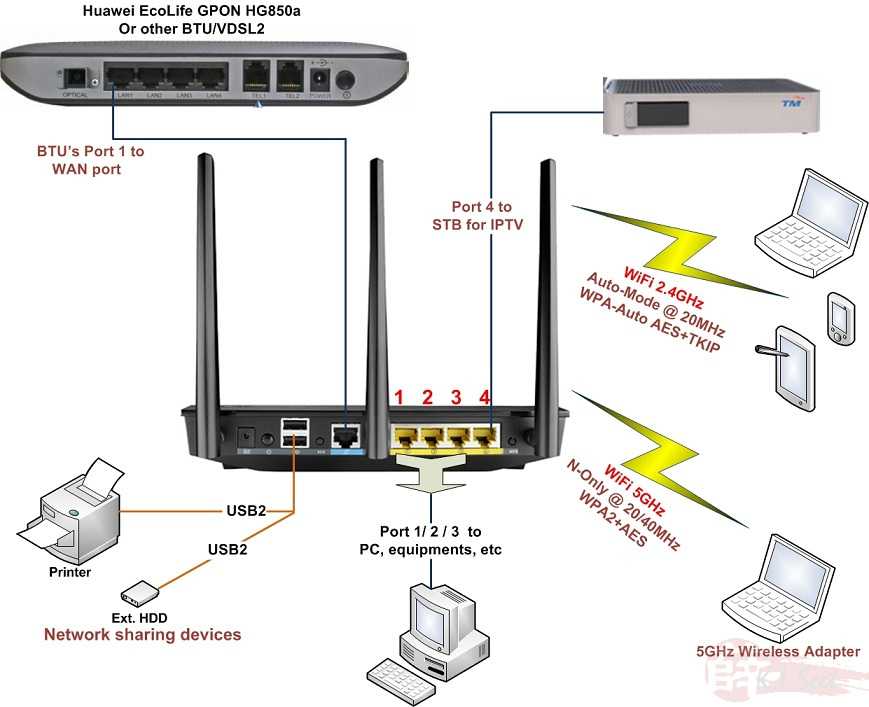 Дома многих людей даже расположены в пределах досягаемости общественных или незащищенных сигналов Wi-Fi.
Дома многих людей даже расположены в пределах досягаемости общественных или незащищенных сигналов Wi-Fi.
Если вы не уверены, живете ли вы в пределах досягаемости общедоступного сигнала Wi-Fi или нет, просто откройте настройки Wi-Fi на своем устройстве и посмотрите, какие сети находятся в зоне действия. Если какие-либо из них не защищены, они не будут запрашивать пароль при попытке подключения к ним.
Даже если вы не живете рядом с общедоступной сетью Wi-Fi, вы сможете бесплатно подключиться к Интернету в большинстве кафе и ресторанов поблизости. Некоторые рестораны требуют, чтобы вы что-то купили, чтобы получить доступ к их Wi-Fi, но многие не требуют какой-либо покупки — особенно крупные сетевые рестораны, такие как McDonald’s и Starbucks.
Предупреждение об общедоступных сетях Wi-Fi
Хотя подключение к общедоступным сетям Wi-Fi может быть удобным и бесплатным, существуют некоторые проблемы с безопасностью. Если кто-то хочет получить доступ к вашим конфиденциальным файлам, он может сделать это, если он подключен к тому же незащищенному сигналу Wi-Fi, что и вы. Чтобы защитить вашу информацию и конфиденциальность во время работы в общедоступной сети Wi-Fi, вам следует установить на свой компьютер виртуальную частную сеть (VPN), такую как ExpressVPN или NordVPN. VPN защищают ваше соединение, скрывая ваши действия от вашего интернет-провайдера и других пользователей, подключенных к той же сети. Существует ряд недорогих и бесплатных VPN на выбор, а также платные варианты премиум-класса. Чтобы получить полный список наших любимых VPN, ознакомьтесь с нашим списком лучших VPN в 2023 году.
Чтобы защитить вашу информацию и конфиденциальность во время работы в общедоступной сети Wi-Fi, вам следует установить на свой компьютер виртуальную частную сеть (VPN), такую как ExpressVPN или NordVPN. VPN защищают ваше соединение, скрывая ваши действия от вашего интернет-провайдера и других пользователей, подключенных к той же сети. Существует ряд недорогих и бесплатных VPN на выбор, а также платные варианты премиум-класса. Чтобы получить полный список наших любимых VPN, ознакомьтесь с нашим списком лучших VPN в 2023 году.
Беспокойный Wi-Fi от ваших соседей
Этот метод может показаться таким же, как и описанный выше, но это верно только в том случае, если ваши соседи используют незащищенное соединение Wi-Fi, что маловероятно.
Если у вас хорошие отношения с соседями, а доступ в Интернет отсутствует только временно, вы можете попросить их дать вам или поделиться паролем и объяснить вашу ситуацию. Однако, если вы не хотите иметь свой собственный интернет-план и хотите подключиться к Интернету вашего соседа на длительный срок, вам может потребоваться заключить с ними сделку.
Во-первых, вы можете подумать, сколько людей живет в доме вашего соседа, какова их скорость интернета и скорость соединения из вашего дома. Если ваш сосед живет один или со своим супругом, и вы подозреваете, что у них высокая скорость интернета, которая может легко поддерживать вас всех троих, то они — идеальный кандидат.
Вы можете предложить платить за часть Интернета ежемесячно за доступ к их паролю Wi-Fi. В этом случае некоторые более приятные соседи могут позволить вам подключиться бесплатно, если они понимают вашу ситуацию. В любом случае, хотят ли они, чтобы вы платили или нет, вы все равно иногда можете заключить сделку, которая сделает ваш ежемесячный счет за Интернет чрезвычайно управляемым.
Использование мобильной точки доступа для Wi-Fi
Хотя использование мобильной точки доступа не обязательно бесплатно, есть большая вероятность, что ваш тарифный план мобильного телефона уже включает функцию мобильной точки доступа, поэтому ее включение может означать «бесплатность».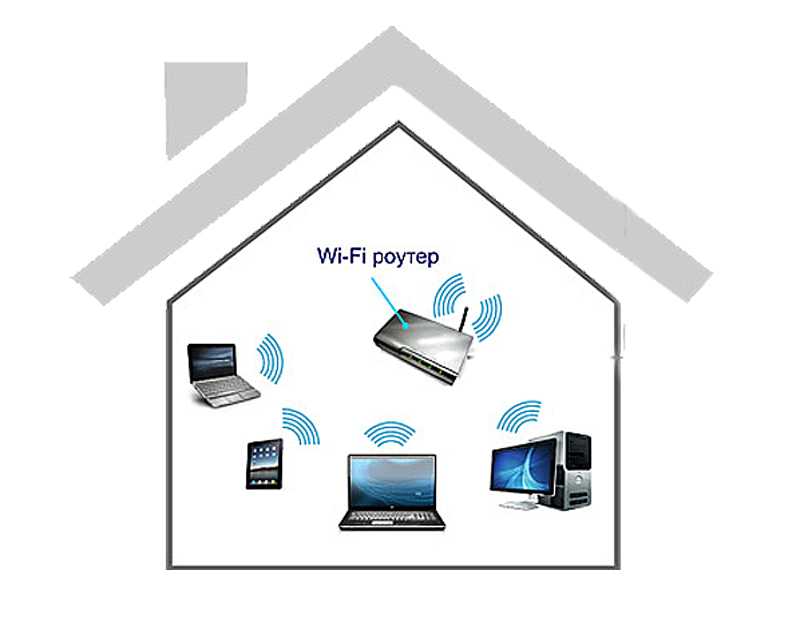 если вы не использовали его раньше.
если вы не использовали его раньше.
Большинство новых смартфонов имеют встроенную функцию точки доступа, которую необходимо активировать при подключении к услуге вашего оператора сотовой связи — при условии, что вы платите за тарифный план, включающий мобильную точку доступа. Это позволит любым находящимся поблизости устройствам беспроводным образом подключаться к Интернету.
Примечания, о которых следует помнить при использовании мобильной точки доступа:
- Ваше соединение Wi-Fi подключено к мобильным данным. Это означает, что если у вас есть дорогие или ограниченные данные, вы можете быстро использовать их при подключении к точке доступа. Если у вас есть дешевые или неограниченные данные, то это делает мобильную точку доступа отличным вариантом Wi-Fi.
- Для повышения безопасности необходимо установить пароль для мобильной точки доступа. Если вы этого не сделаете, вы можете подвергнуть себя воздействию злоумышленников и нежелательных подключений, использующих ваши сотовые данные.

- В зависимости от вашего поставщика услуг у вас также может быть возможность физически привязать свои устройства, а не использовать Wi-Fi для обмена сотовыми данными с другими вашими устройствами.
Беспроводная точка доступа и подключение по кабелю
Вместо создания мобильной точки доступа вы можете подключить мобильное устройство к компьютеру с помощью USB-кабеля. Это может предоставить вам доступ в Интернет на вашем компьютере, используя данные с вашего мобильного устройства. Это жизнеспособная альтернатива точкам доступа, если у вас есть только одно устройство для подключения — оно также потенциально может обеспечить более высокую скорость, чем Wi-Fi.
Вы также должны помнить, что физический модем использует ваши сотовые данные так же, как и точка доступа, поэтому, если у вас ограниченный объем данных, вам следует следить за использованием Интернета, чтобы не превысить лимит.
Можно ли купить портативный модем Wi-Fi?
Большинство из нас думают о модеме Wi-Fi, как о застрявшем в одном месте дома, подключенном к стене через кабель или телефонную линию.